Confira 8 recursos do Gmail que talvez você não conheça
Reunimos as melhores dicas para você explorar melhor sua conta de e-mail


O Gmail é atualmente um dos serviços de e-mail mais populares no mundo. Isso se deve por muitos motivos, pois além de você precisar de uma conta para cadastrar quando você vai explorar seu Android, a rapidez, a segurança e grande capacidade desse serviço do Google, sem falar nas inúmeras ferramentas possíveis para facilitar a vida do usuário, faz com que seja até mesmo necessário ter uma conta nessa ferramenta fenomenal.
Mesmo você sendo um usuário assíduo desse serviço provavelmente tem uma coisa ou outra que, talvez, ainda não saiba usar. Por isso, listamos 8 dicas úteis que você pode encontrar no seu Gmail e que vão facilitar demais a sua vida.
1 – E-mails não lidos
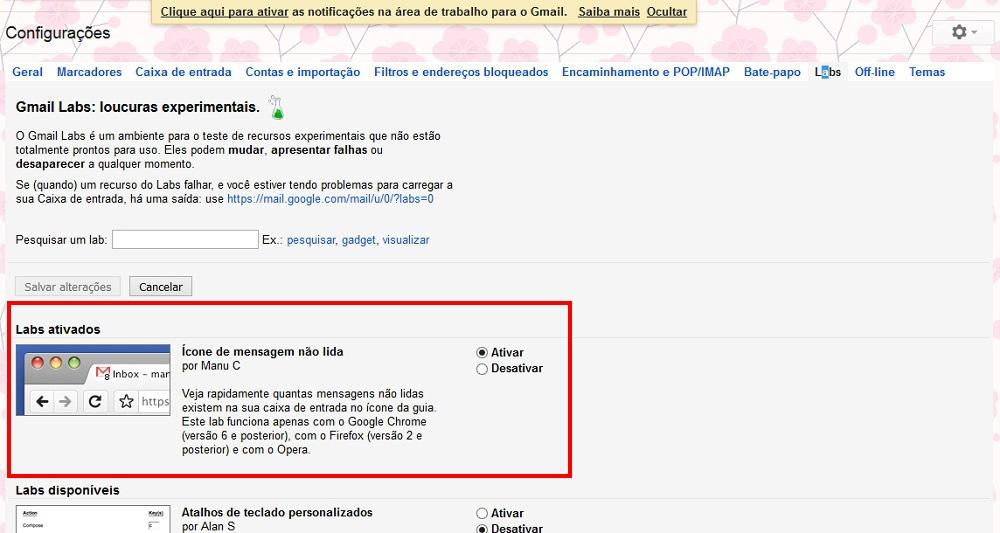
Quando você abre sua conta no PC, e vai para outra aba, não tem como saber quantos e-mails não lidos tem na sua caixa de entrada, ativando essa função, quando você está em outra aba, a aba do Gmail denuncia que você tem “X” e-mails que ainda não foram lidos. Isso é bastante útil, principalmente, para pessoas que trabalham usando diretamente esse serviço e às vezes está esperando aquele e-mail importante.
Para ativar esse recurso você precisa ir em “Configurações”, depois clicar em “Labs”. Depois você irá procurar “Ícone de mensagem não lida”, onde você irá encontrar a opção de ativar ou desativar essa função. De início ela sempre vem desativada. Depois que você ativar, o Gmail irá carregar a nova modificação e pronto, você vai continuar usando sua conta normalmente.
2 – Atalhos no teclado
 Ainda no mesmo local da dica anterior você vai procurar a opção “Atalhos de teclado personalizados”, onde, caso você ative essa função, o Gmail permitirá que você personalize sua conta mapeando atalhos para o teclado. Assim você poderá adicionar teclas para diversas ações. Depois, que você ativar essa função, será incluída uma nova aba nas “Configurações”, chamada “Atalhos do teclado”, onde devem ser definidas as teclas e suas respectivas ações.
Ainda no mesmo local da dica anterior você vai procurar a opção “Atalhos de teclado personalizados”, onde, caso você ative essa função, o Gmail permitirá que você personalize sua conta mapeando atalhos para o teclado. Assim você poderá adicionar teclas para diversas ações. Depois, que você ativar essa função, será incluída uma nova aba nas “Configurações”, chamada “Atalhos do teclado”, onde devem ser definidas as teclas e suas respectivas ações.
A função de personalizar agiliza e claro, facilita muito a vida do usuário, pois você vai decidir de acordo com atalhos que você é familiarizado a fazer esses “mapas” para que sua conta responda suas necessidades com precisão e agilidade.
3 – Enviando e-mail por outra conta
Essa opção dá a liberdade para o usuário utilizar o Gmail para enviar mensagens a partir de outros endereços de e-mail que possui. Por exemplo, você vai poder mandar e-mail por uma conta que você possui no Outlook ou Yahoo, qualquer um que não seja Gmail, usando o espaço do próprio Gmail. 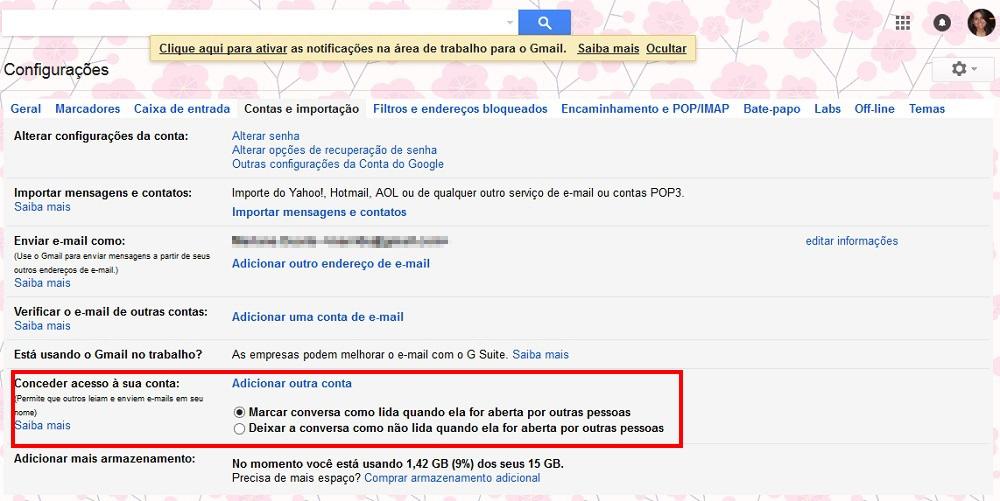 Se você quiser ativar essa opção, você deve ir em “Configurações”, depois procurar “Contas e Importação”. No terceiro item você poderá observar que há um espaço onde pergunta se você quer adicionar outras conta, clicando no local, você pode escrever seu endereço de e-mail alternativo e usar tranquilamente. Caso tenha dificuldades, no mesmo local há um “Saiba mais” onde você será orientado de todas as formas para fazer o processo com segurança.
Se você quiser ativar essa opção, você deve ir em “Configurações”, depois procurar “Contas e Importação”. No terceiro item você poderá observar que há um espaço onde pergunta se você quer adicionar outras conta, clicando no local, você pode escrever seu endereço de e-mail alternativo e usar tranquilamente. Caso tenha dificuldades, no mesmo local há um “Saiba mais” onde você será orientado de todas as formas para fazer o processo com segurança.
4 – Usar outra conta de e-mail pelo aplicativo do Gmail
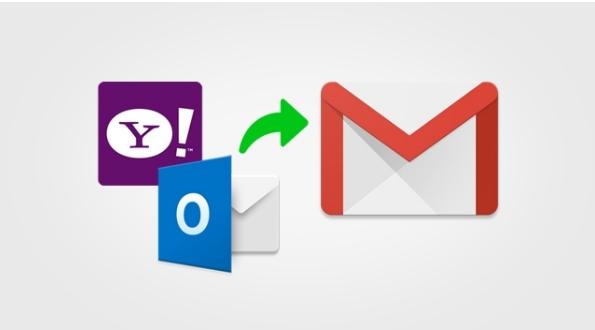
A nossa quarta dica é praticamente a mesma coisa que você vai encontrar na nossa terceira dica, só que na realidade do mundo dos aplicativos. Inclusive nós já explicamos tudo em um post anterior, basta conferir por aqui.
5 – Delegação de e-mail
Essa é uma opção muito boa para quem precisa compartilhar a conta do Gmail por algum motivo. Ativar essa função dá algumas liberdades para a pessoa que você escolheu como delegado. De forma resumida, o delegado poderá ler, enviar e excluir mensagens por você, mas calma, os “poderes” são limitados. Bater papo com alguém por você, alterar sua senha do Gmail ou alterar as configurações da sua conta são liberdades que esse delegado não terá.
Para ativar a função, você deve ir em “Configurações”, entrar em “Contas e Importação” e adicionar uma conta de outra pessoa para enfim conceder acesso à sua conta do Gmail.
6 – Cancelar envio de e-mail
É super possível sim e muito útil para quem manda mensagem e se arrepende. A ferramenta é muito importante, para quem manda e-mail para um endereço errado ou manda palavras que acabou se arrependendo de ter escrito. Quem nunca, não é? Pois foi pensando nesse arrependimento que o Google criou essa opção.  Caso você precise disso e queira ativar a função, vá para “Configurações” e na parte debaixo “Geral”, lá em “Cancelar envio”, você poderá ativar o cancelamento de envio e escolher entre 5, 10, 20 ou 30 segundos (tempo que você vai refletir sobre seu email) e só então o Gmail vai enviar a mensagem para o endereço indicado.
Caso você precise disso e queira ativar a função, vá para “Configurações” e na parte debaixo “Geral”, lá em “Cancelar envio”, você poderá ativar o cancelamento de envio e escolher entre 5, 10, 20 ou 30 segundos (tempo que você vai refletir sobre seu email) e só então o Gmail vai enviar a mensagem para o endereço indicado.
7 – Notícias
Você gosta de manter bem informado? Pois caso você não saiba, há uma sessão onde você poderá conferir as “Últimas notícias” dos principais portais de notícia do Brasil.  Para acessar o local, você deve clicar no “Google Apps”, aqueles nove quadradinhos que ficam ao lado da sua foto. Quando abrir as opções você vai procurar o ícone de “Notícias”, depois que você clicar, várias notícias aparecerão na tela do seu computador. No mesmo local você pode acessar e ser direcionado ao seus arquivos do Drive, Agenda e à sua conta do YouTube, entre outras coisas.
Para acessar o local, você deve clicar no “Google Apps”, aqueles nove quadradinhos que ficam ao lado da sua foto. Quando abrir as opções você vai procurar o ícone de “Notícias”, depois que você clicar, várias notícias aparecerão na tela do seu computador. No mesmo local você pode acessar e ser direcionado ao seus arquivos do Drive, Agenda e à sua conta do YouTube, entre outras coisas.
8 – Gmail offline
Esse, provavelmente, é um dos recurso que mais pouco utilizado pelos usuários do Gmail. O Gmail Off-line é uma extensão para o Chrome, com ele você poderá ler, responder, procurar e arquivar seus e-mails mesmo que você não tenha acesso à internet naquele momento.

Para obter essa ferramenta, você deve deve instalar o Gmail Offline e seguir os passos para até o final para instalar o plugin. Lembrando que você terá que fazer isso usando o navegador Chrome e usá-lo por lá também. Caso você não tenha o Google Chrome no seu computador, clique aqui.
